ビジネスチャットツール「Slack」と連携できますか?
はい、Slackとナレカンは連携することができます。
「連携によってできること」「連携の方法」「連携解除の方法」は、それぞれ下記をご覧ください。
※連携はパソコン版からのみ設定できます。
❚ 連携によってできること
下記(A)(B)の2種類の機能をご利用いただけます。
(A)「Slack」に記載したメッセージを、ワンクリックで「ナレカン」に「記事」として残すことができます。
例えば、これまでSlackに記載して流れて行ってしまった「議事録」や「業務マニュアル」が、今後はワンクリックで全て「ナレカン」に情報ストックできるようになります。
(B)「ナレカン」で生じたあなた宛の通知を、リアルタイムで「Slack」で受け取れます。
また、記事に対する「コメント」・記事やコメントに対する「リアクション」(「助かりました」「いいね」)も、リアルタイムで「Slack」に通知できます。
※「あなたが作成した記事・質問・記事へのコメント」「他の方に送ったリアクション」は通知されませんので、ご注意ください。
❚ 「Slack」⇛「ナレカン」の連携イメージ
❚ Slackとの連携方法(A・B、どちらの機能を使う場合にも設定が必要です)
①ヘッダーより「設定」>「個人設定の変更」をクリックします。

②画面左側メニュー「Slack連携」から、「連携する」ボタンをクリックします。
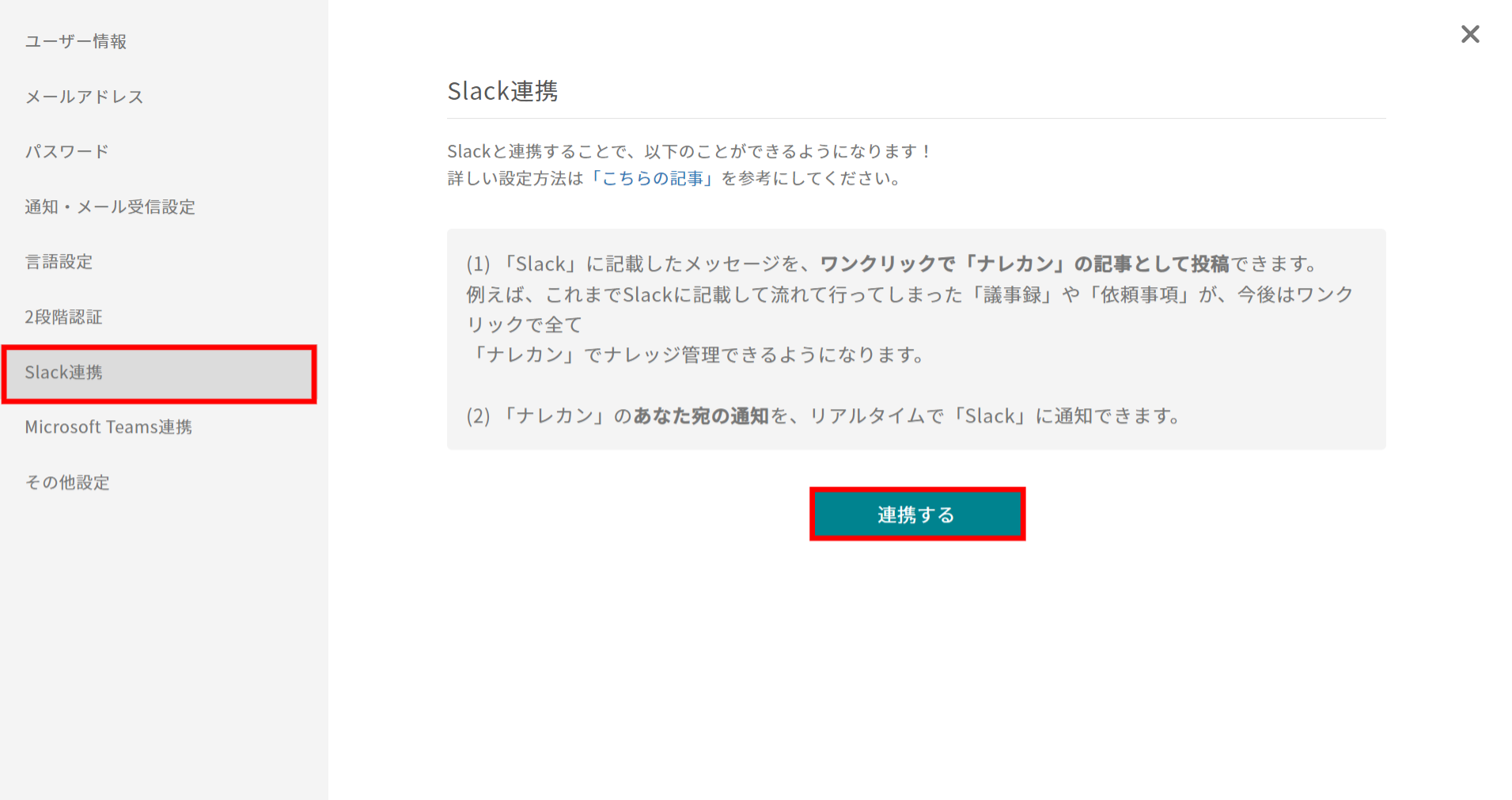
③Slackとの連携画面で「許可する」ボタンをクリックします。
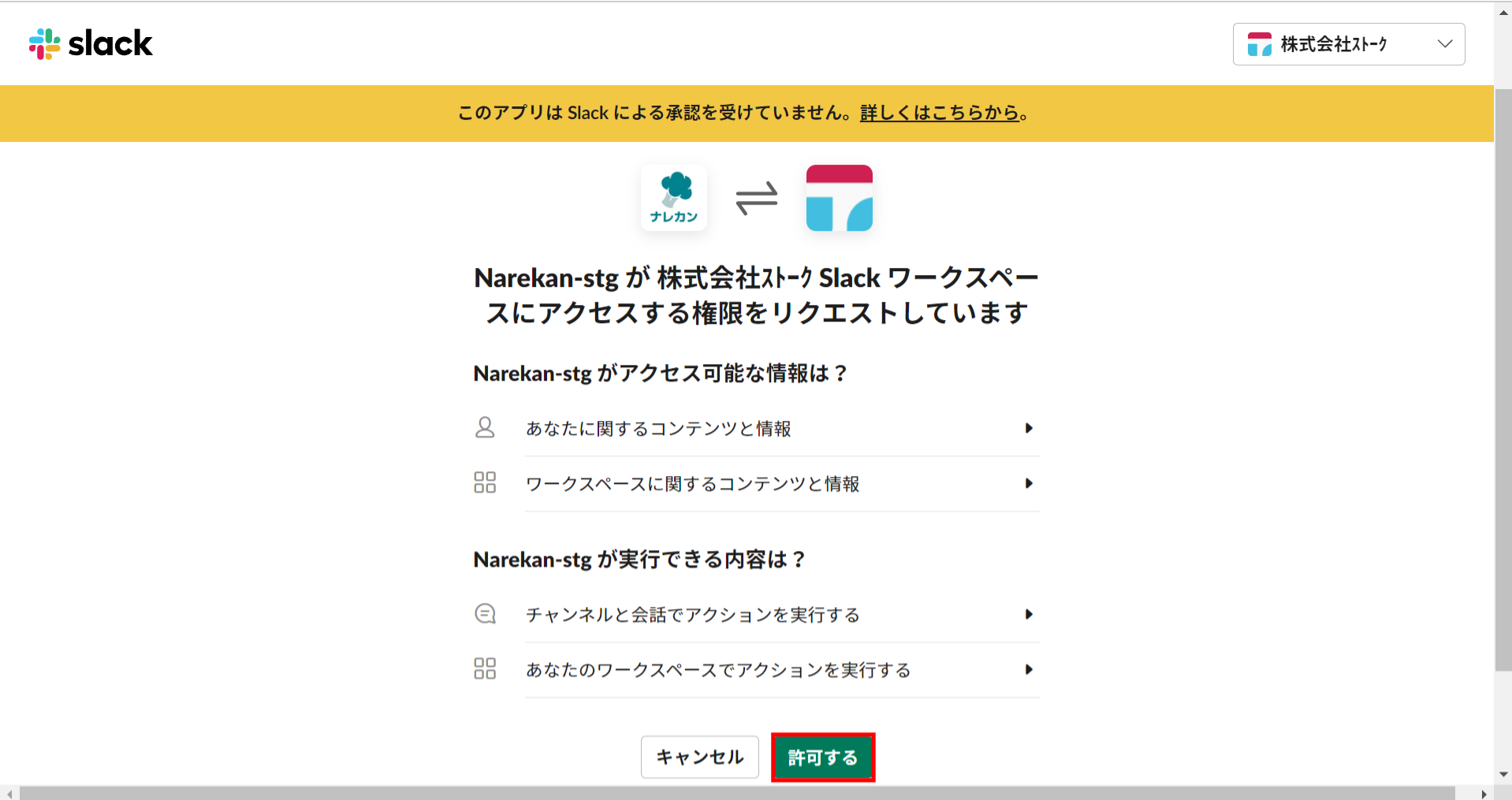
④Slackとの連携設定が完了したら、「Slack連携をテスト」ボタンをクリックします。
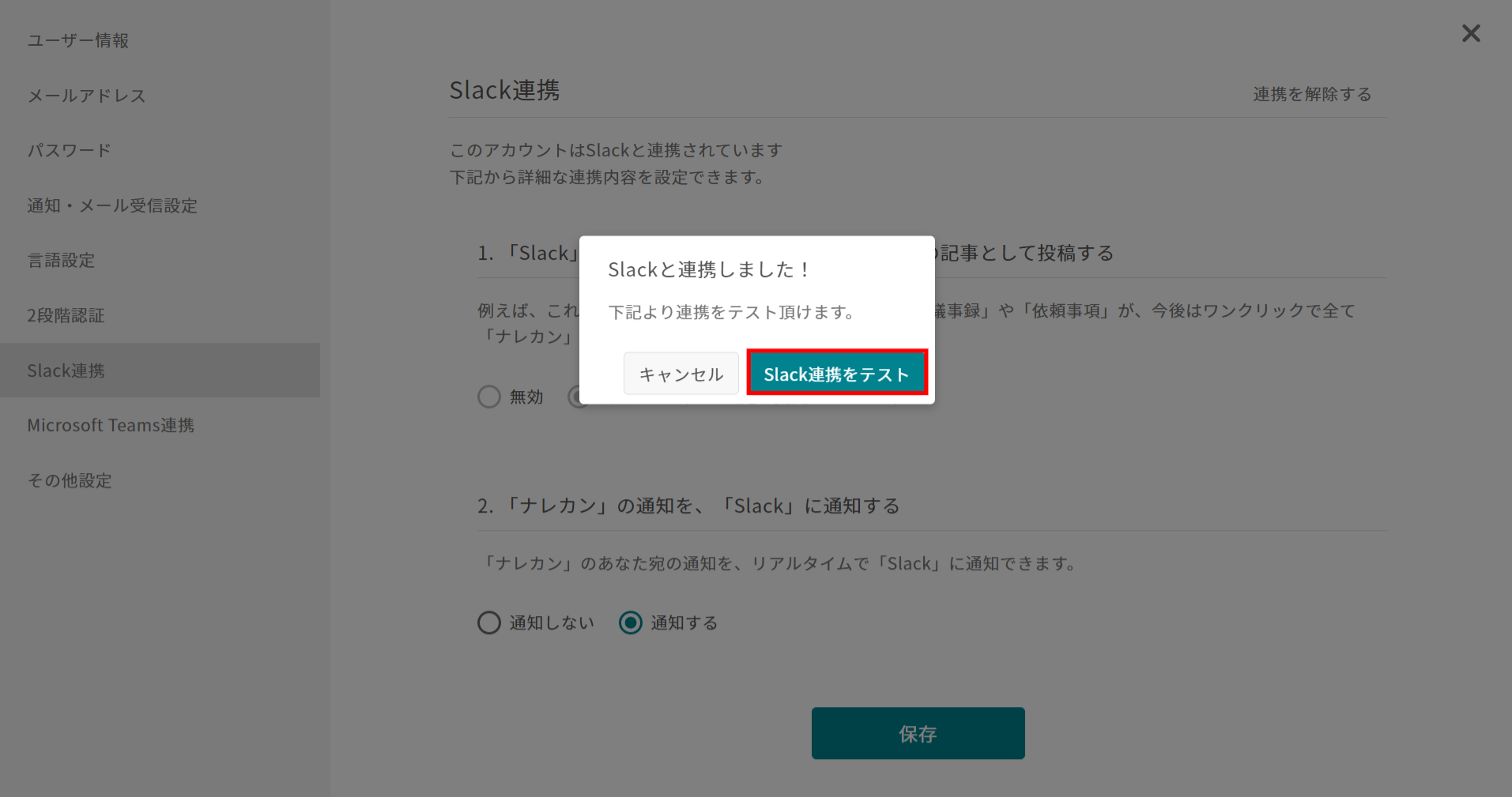
⑤Slackにテストメッセージが表示されていることを確認できれば、無事に連携が完了しています。
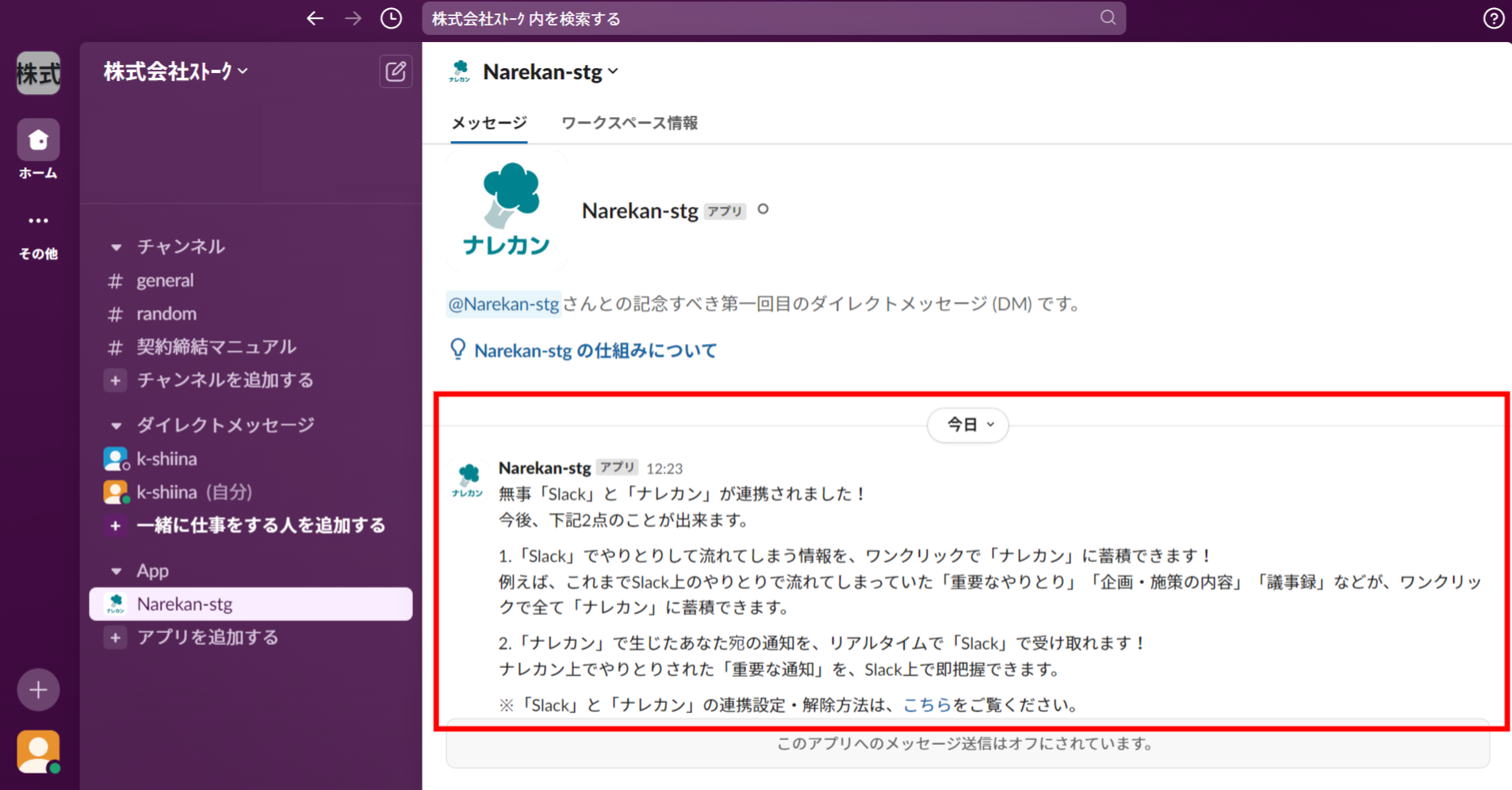
(A)「Slack」のメッセージをワンクリックで「ナレカン」にストックする方法
①Slackのメッセージにカーソルを合わせ、「⋮」から「Store this message」を選択します。
※「Store this message」が表示されない場合は、「その他のアクション」から「Store this message」を探してください。
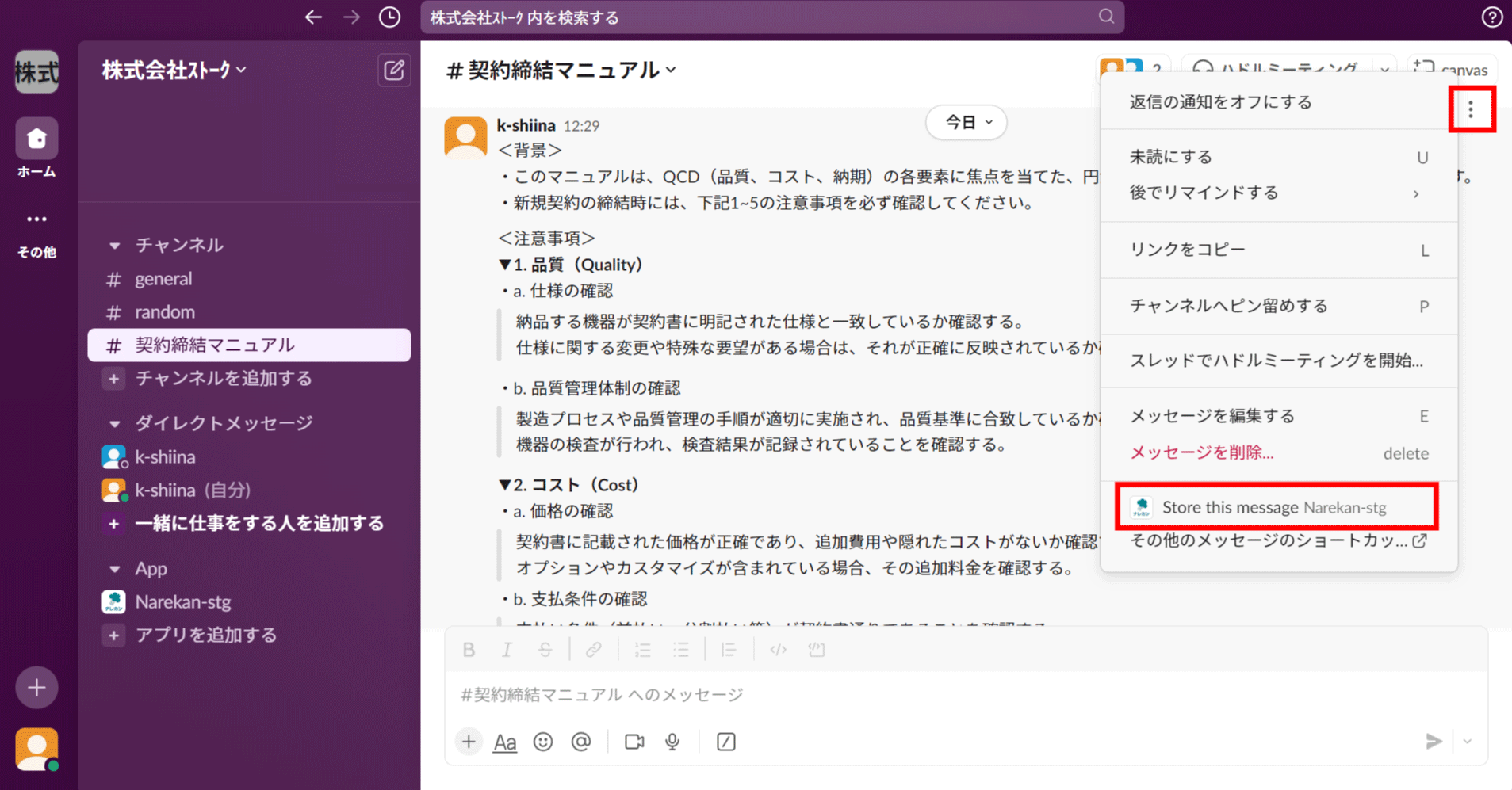
②ナレカンの格納先の「フォルダ」「タイトル(任意)」「タグ(任意)」を入力し、「保存」ボタンをクリックします。
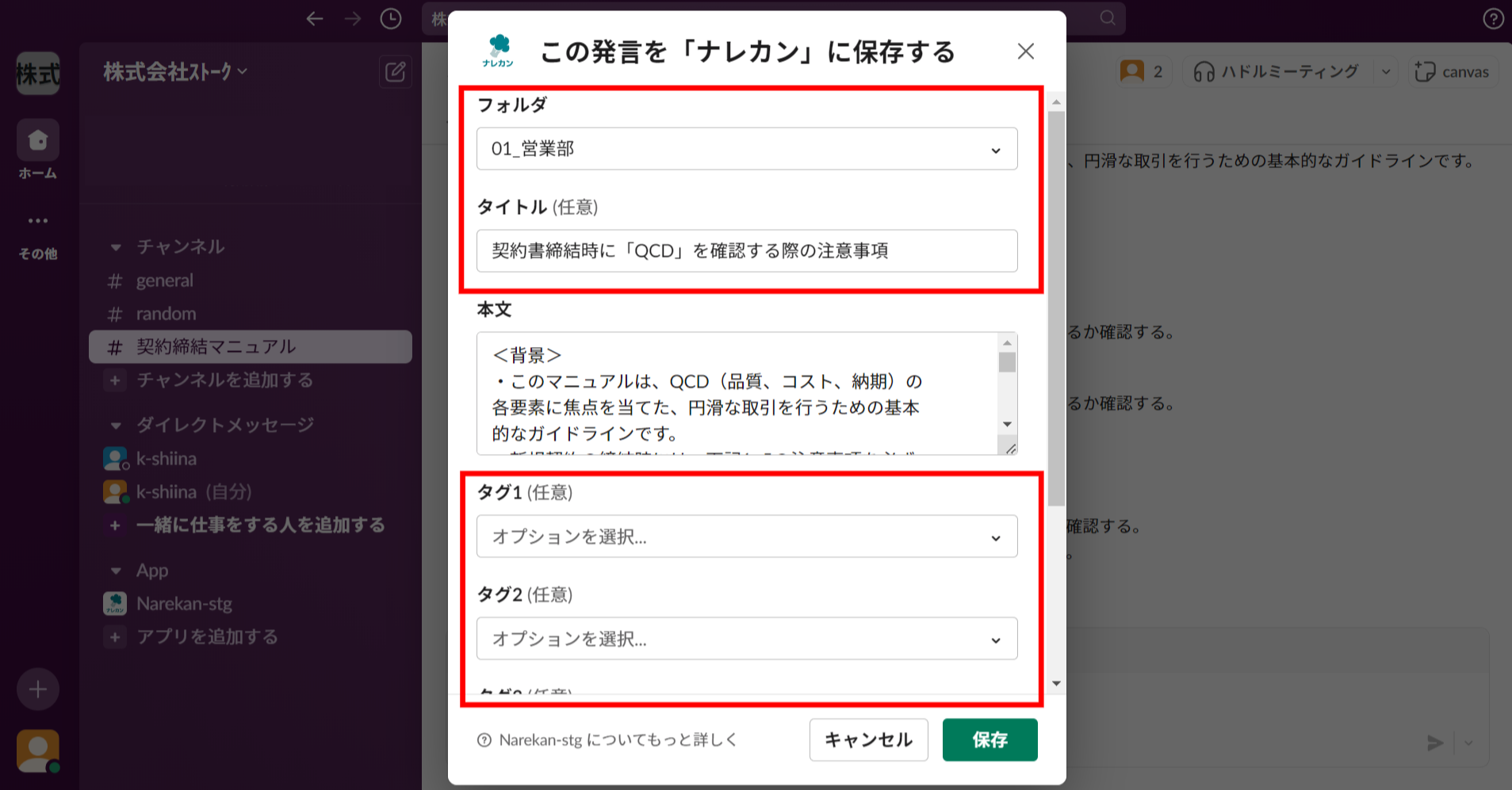
③ナレカンで記事が作成された旨のメッセージが表示されるので、「ナレカンで開く」リンクをクリックします。
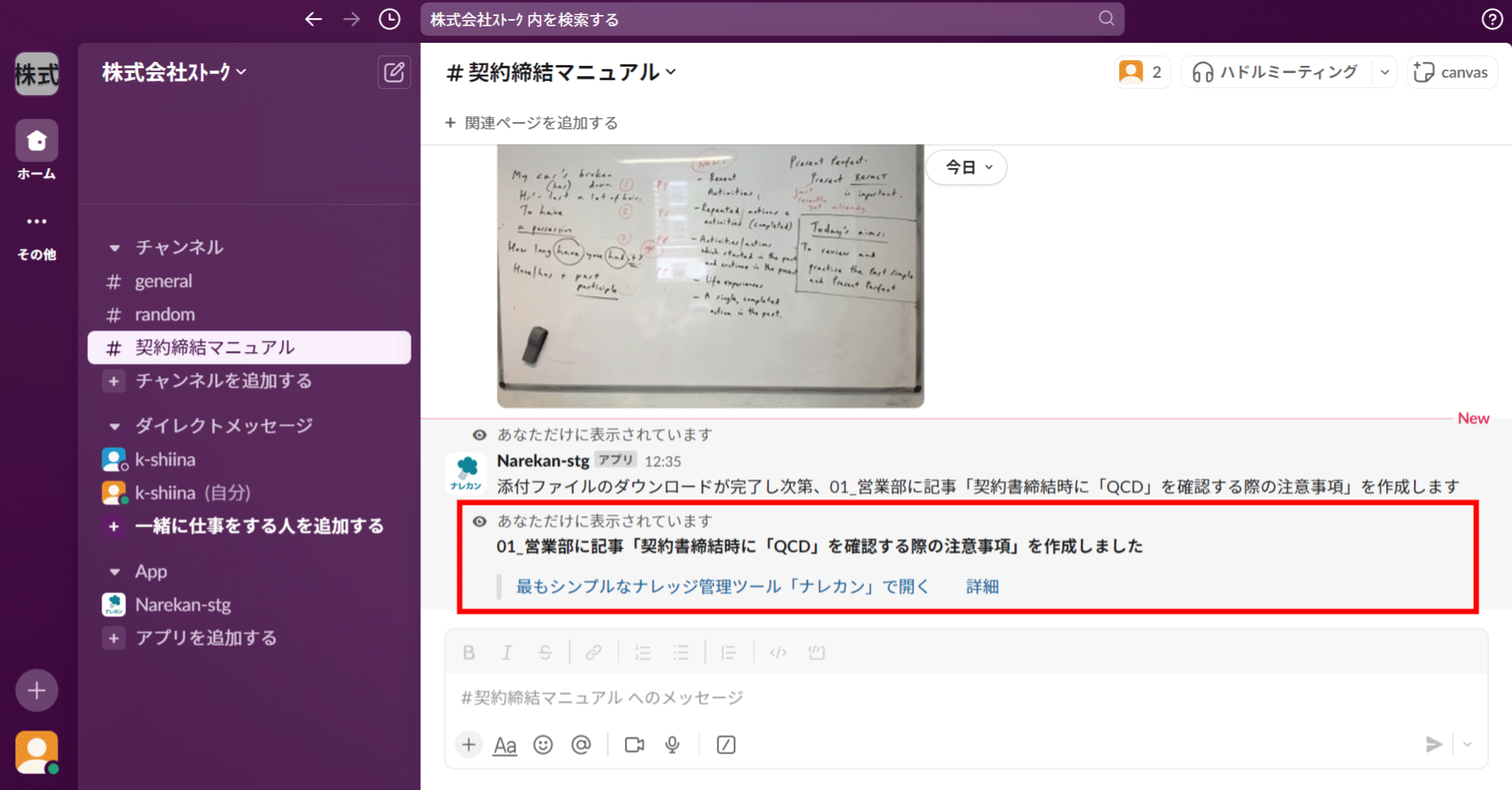
④Slackのメッセージが、ナレカンの記事としてストックされました。
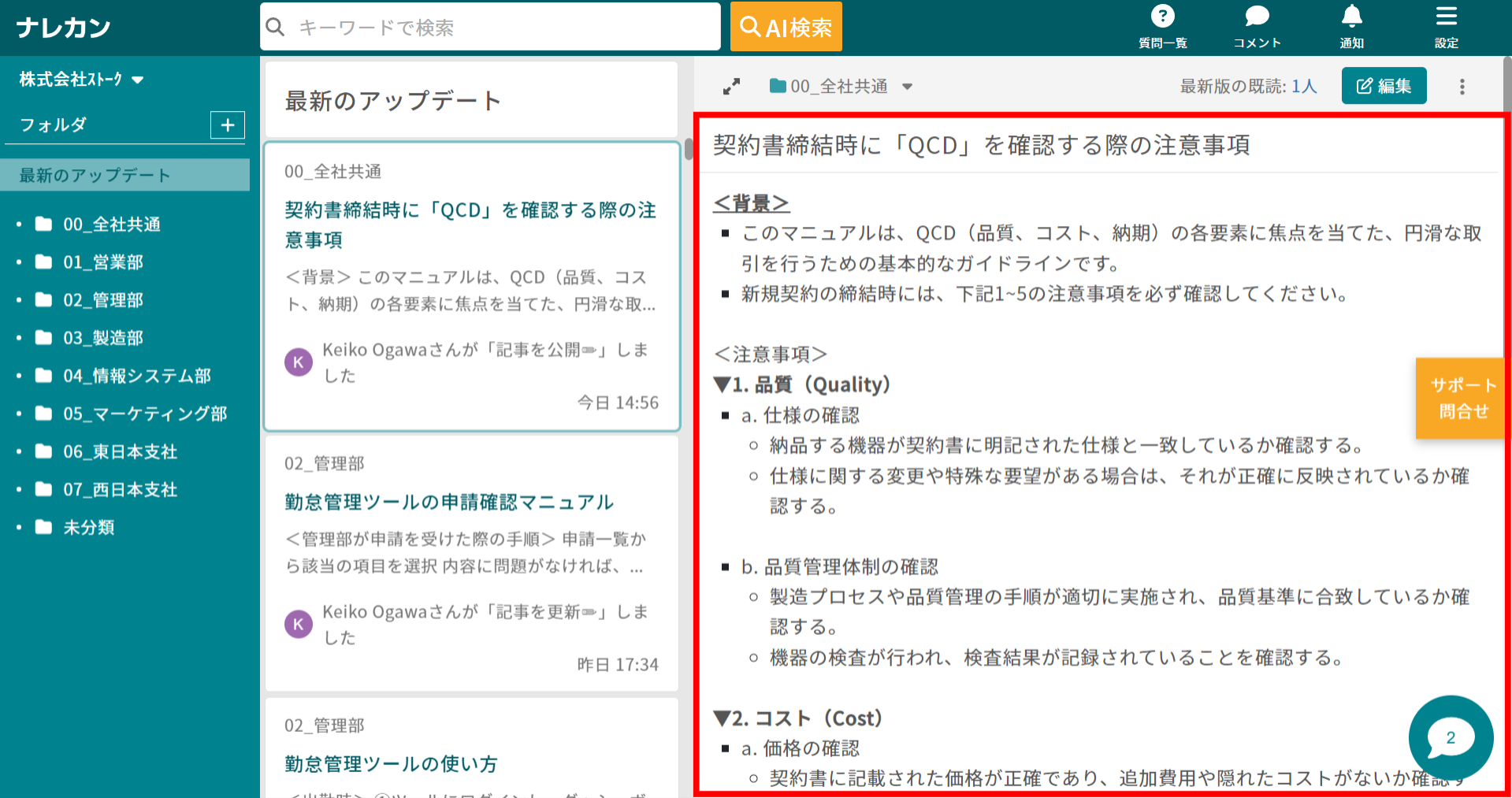
(B)「ナレカン」の・コメント・リアクションをリアルタイムで「Slack」に通知する方法
Slackと連携していれば、下記のような通知を受け取ることができます。
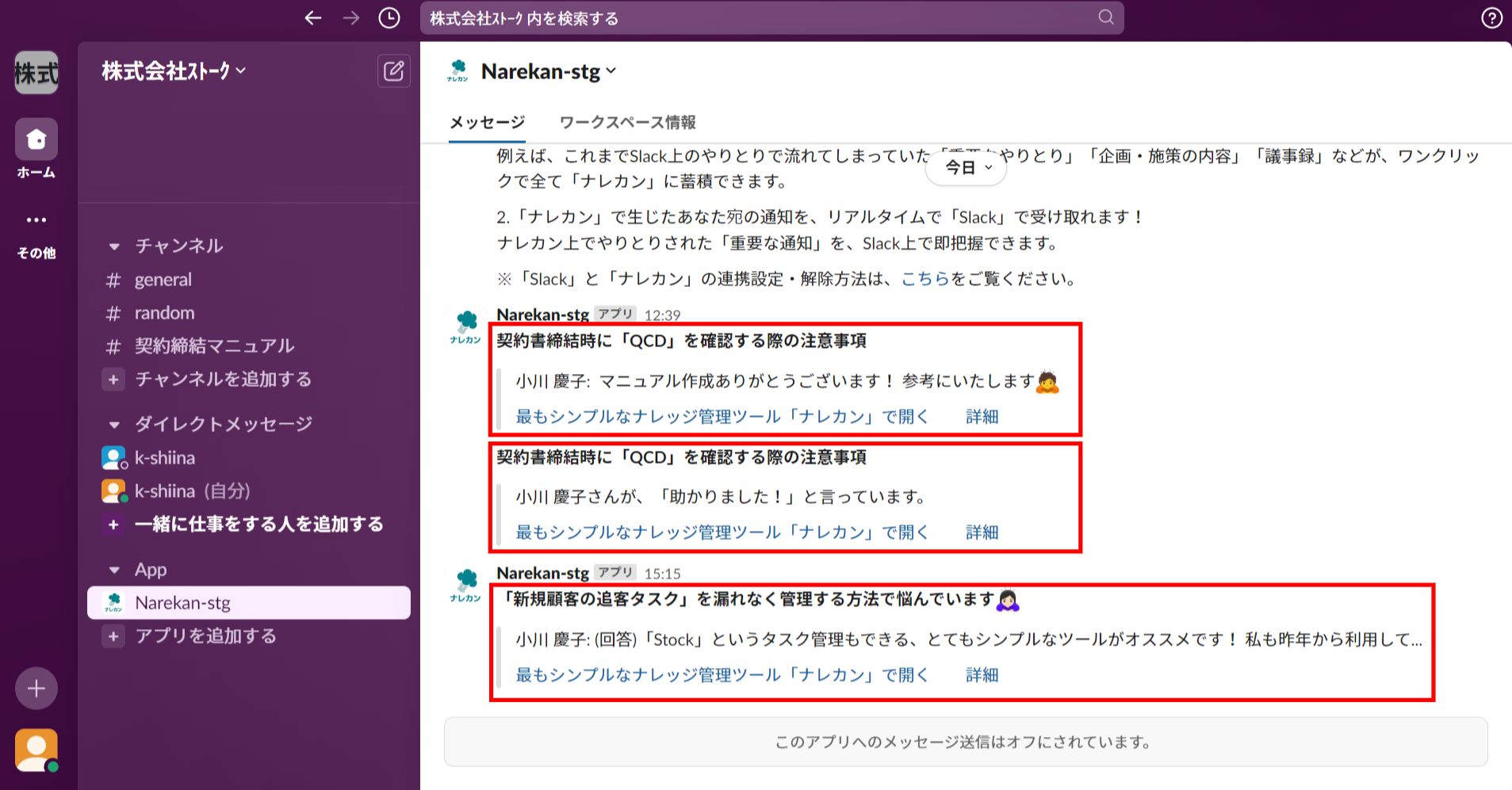
❚ 連携解除の方法
①ヘッダーより「設定」>「個人設定の変更」をクリックします。

②画面左側メニュー「Slack連携」から、「連携を解除する」をクリックします。

③下記の画面が表示されれば、連携解除が完了です。

